Fontos: Ez a cikk gépi fordítással lett lefordítva, lásd a jognyilatkozatot. A cikk angol változatát itt találhatja meg.
A szervezet kulcsfontosságú adatainak sértetlensége, bizalmas kezelése és védelme azon múlik, hogy mennyire biztonságossá tudja tenni a webhelyet, illetve különösen azon, hogy kiknek ad hozzáférést a webhelyhez.
A hozzáférés megadását és korlátozását a SharePoint-webhelyek és tartalom folyamata az engedélyek kezelésének is nevezhetjük.
A jogosultságok a SharePoint-csoportok tagságának kijelölésével kezelhetők, illetve pontosan meghatározott engedélyekkel, amelyekkel a tartalomelérés az elem vagy a dokumentum szintjén szabályozható. Ez a cikk a SharePoint-csoportokkal történő hozzáférés-vezérlést mutatja be.
Tartalom
1. a győződjön meg arról, hogy a megfelelő engedélyekkel.
A webhelyek engedélyeinek kezeléséhez rendelkezni kell az Engedélyek kezelése jogosultsággal a webhelyhez vagy a tartalomhoz.
Annak megállapításához, hogy jogosult-e a webhely engedélyeinek kezelésére, kattintson a Webhelyműveletek menüre, és ellenőrizze, hogy megjelenik-e a Webhely engedélyei hivatkozás, amely a következőképpen néz ki:
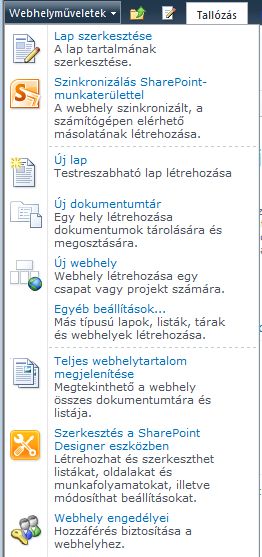
Ha nem jelenik meg a Webhely engedélyei hivatkozás, engedélyt kell igényelnie a szervezet előírásainak megfelelően.
2. tekintse át a meglévő engedélyek a webhelyen.
A webhely jogosultsági lap megnyitása:
-
A Webhelyműveletek menüben kattintson a Webhely engedélyei parancsra.
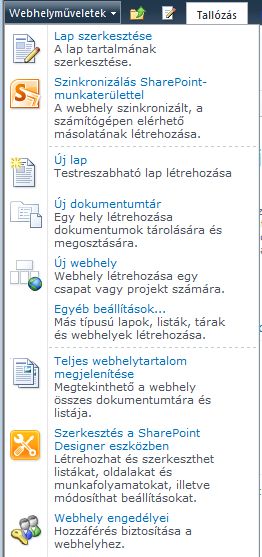
Az alábbi ábrán egy új csoportwebhely, a Contoso11/Kutatás webhely engedélylapja látható, amely a Contoso11 nevű webhelytől örökli az engedélyeit:
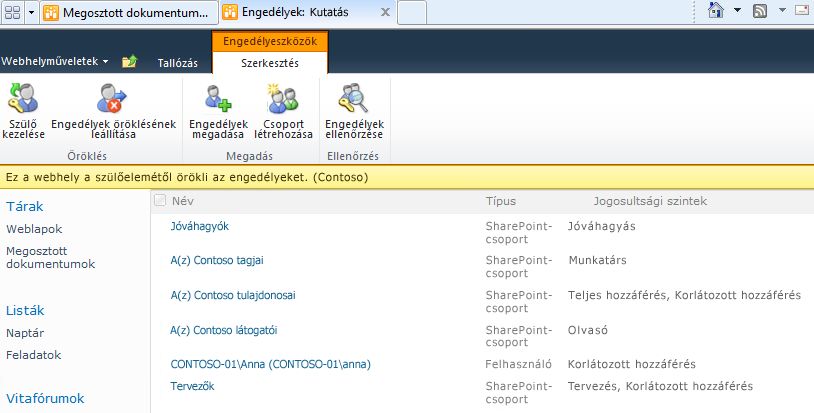
-
A Név oszlopban láthatók a webhelyhez engedéllyel rendelkező SharePoint-csoportok.
-
A Jogosultsági szintek csoportban az egyes csoportokhoz tartozó jogosultsági szintek láthatók. A Contoso tulajdonosai oszlopban például a Teljes hozzáférés és a Korlátozott hozzáférés engedélyszint látható.
Ezután megtekintheti bármely csoport tagjait a Név oszlopban a csoportnévre kattintva:
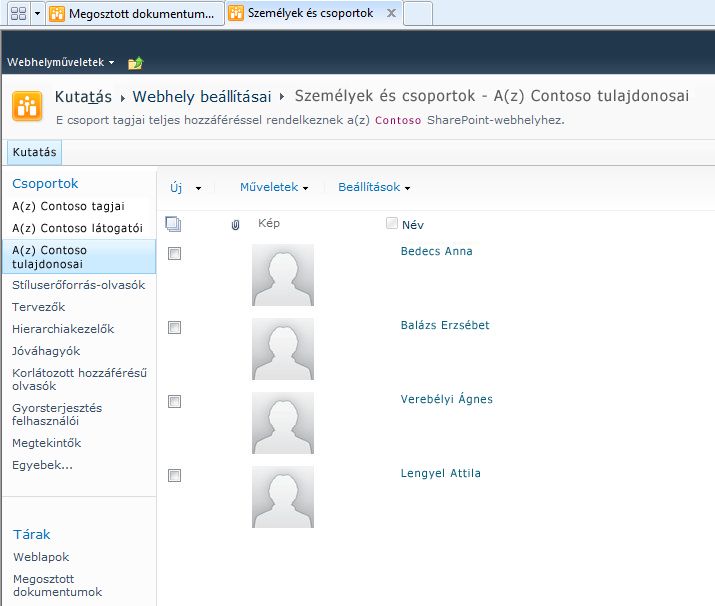
(A) Bedecs Anna és (B) Dobándi Barbara a Contoso11 webhely Tulajdonosok csoportjának tagja.
Megjegyzés: Érdemes a jogosultsági szintek bárki a szervezetben. Engedélyek ellenőrzése kattintson az engedélyek lapon a webhelyen, és írja be a User\Group jelölőnégyzete az ellenőrizni kívánt személy nevét.
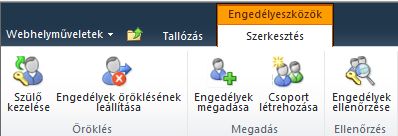
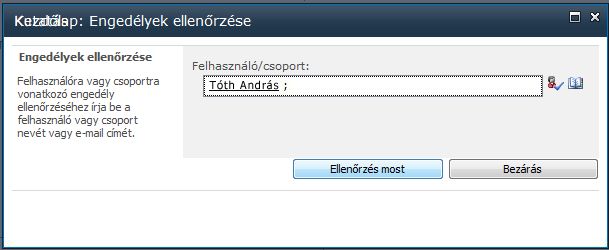
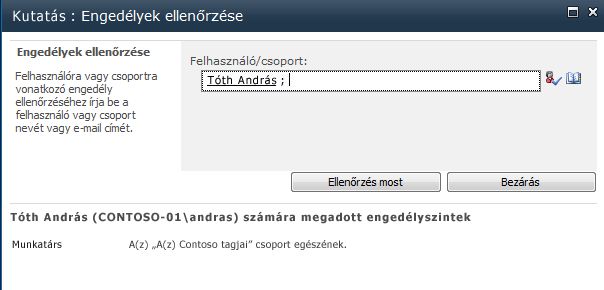
További információt a jogosultsági szintek működése a SharePoint-csoportok ismertetése engedélyszintek a SharePoint rendszerbencímű témakör tartalmaz.
3.a adja hozzá a csoportokat őket a megfelelő személyekkel.
A csoportok kezelésével és használatával biztosíthatja, hogy a megfelelő személyek férjenek hozzá a webhelyhez:
-
Adjon hozzá csoportokat a webhelyhez, vagy távolítson el csoportokat onnan.
-
Vegyen fel tagokat a csoportokba, illetve távolítson el tagokat azokból.
A csoportok (vagy felhasználók) elhelyezése a webhelyen:
-
Nyissa meg a webhelyengedélyek lapját a Webhelyműveletek menü Webhely engedélyei parancsára kattintva.
-
Kattintson az Engedélyek megadása gombra.
-
Az Engedélyek megadása párbeszédpanelen írja be azoknak a csoportoknak (vagy felhasználóknak) a nevét, amelyeknek (vagy akiknek) engedélyezni szeretné a webhely elérését. Ha felhasználók nevét írja be, érdemes felvenni őket egy már meglévő csoportba az Engedélyek megadása párbeszédpanel második szakaszában. (Az egyes felhasználókhoz közvetlenül is hozzárendelhet engedélyeket, azonban az ilyen rendszerek gyorsan áttekinthetetlenné válnak.)
-
Kattintson az OK gombra.
A felhasználó vagy csoport rendelt engedélyek módosítása:
-
Nyissa meg a webhelyengedélyek lapját a Webhelyműveletek menü Webhely engedélyei parancsára kattintva.
-
Jelölje ki a felhasználó vagy csoport nevét, és kattintson a használni kívánt parancsra a menüszalagon.
Az alábbi néhány példa a Contoso nevű kitalált webhelyet használja, amely egy Látogatók és egy Jóváhagyók csoportot tartalmaz.
Új tag a Contoso látogatói csoport a következő példában először meg kellene nyissa meg a webhely engedélyek lapot.
Ezután kattintson A Contoso látogatói hivatkozásra a Név oszlopban a csoport tagjainak megjelenítéséhez:
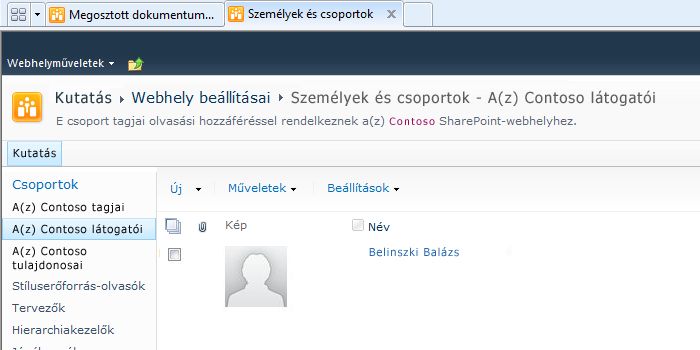
Az Új menüben kattintson a Felhasználó hozzáadása parancsra, majd írja be a felvenni kívánt személy, ebben az esetben Barkóczi Miklós nevét, és kattintson az OK gombra:
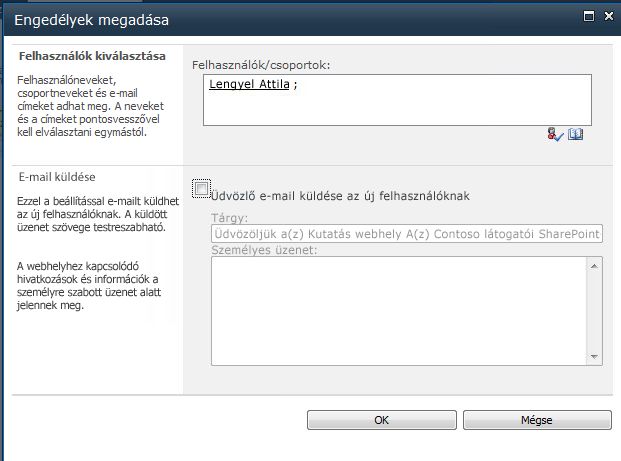
Miklós most már a Látogatók csoport tagja.
Ha el szeretné távolítani a jóváhagyók csoport kapcsolatban a kutatás webhely kívánja jóváhagyók kattintson, majd válassza a Felhasználó engedélyeinek eltávolítása:
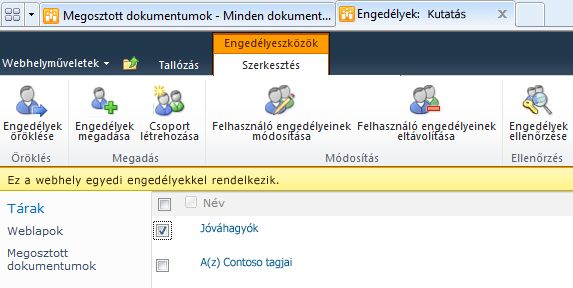
A menüszalag parancsaival visszaállíthatja a szülőwebhelytől való öröklést, illetve megadhatja, módosíthatja, ellenőrizheti és kezelheti a webhely engedélyeit.
4. a engedélybeállítások az igényeinek megfelelően testre szabhatja.
Nem kötelező csupán az alapértelmezett SharePoint-csoportokat és jogosultsági szinteket használnia, bár azt javasoljuk, hogy ha csak lehet, használja ezeket, mivel kifejezetten az együttes használatra, illetve az összes felhasználó vagy webhely engedélyeinek egyszerre történő módosítására lettek tervezve.
Ha a szülőwebhelytől örökölt alapértelmezett beállítások nem felelnek meg az igényeinek, lehetősége van a következőkre:










